在图像处理领域,Photoshop(简称PS)无疑是最为强大的工具之一。当我们需要去除图片中的不完美元素,比如多余的物体、文字或是人物时,PS提供了多种灵活的方法来实现这一目标。以下是一些常用的技巧,帮助你轻松将不需要的东西从图片中“p掉”。
### 1. 使用克隆图章工具
克隆图章工具(Clone Stamp Tool)是PS中最直接的去除工具之一。首先,选择克隆图章工具,然后在图片上找到一个与待去除区域相似的干净区域作为“源”。按住Alt键点击该区域以设置取样点,然后松开Alt键,在需要去除的部分上涂抹。通过不断调整取样点和涂抹区域,可以逐步覆盖并去除不需要的部分。
### 2. 借助修补工具
修补工具(Patch Tool)是另一种高效去除图片元素的工具。它允许你选择一块区域,并将其内容替换为图片中其他部分的内容。使用修补工具时,只需圈选需要去除的区域,然后将选区拖拽到图片中一个合适的替换区域上。PS会自动融合两个区域,使去除效果更加自然。
### 3. 利用内容识别填充
内容识别填充(Content-Aware Fill)是PS中一项高级功能,能够基于周围图像智能地填充选区。首先,使用套索工具或快速选择工具选中需要去除的对象。然后,转到编辑菜单选择“填充”(Fill),在弹出的对话框中选择“内容识别”,点击确定。PS将自动分析周围图像,并生成一个与原图风格一致的填充区域,从而有效去除不需要的对象。
### 4. 应用图层蒙版
图层蒙版(Layer Mask)提供了一种非破坏性的编辑方式,允许你通过遮罩来控制图层的可见性。要利用图层蒙版去除物体,可以先将需要处理的区域复制到一个新图层上,然后为该图层添加一个蒙版。使用黑色画笔在蒙版上涂抹,即可隐藏对应的图层内容,从而实现去除效果。这种方法的好处在于可以随时调整蒙版,灵活控制去除的范围和强度。
掌握以上几种方法,你就可以在Photoshop中轻松地将图片中的不需要元素去除,让图片更加完美。无论是处理个人照片还是进行专业设计,这些技巧都将是你工具箱中的宝贵财富。